როგორ ნახოთ და წაშალოთ თქვენი ძიების ისტორია Bing-ში
თქვენი Bing ძიების ისტორიის სანახავად:
- დაწკაპეთ ჰამბურგერის მენიუზე Bing-ის საწყისი გვერდის ზედა მარჯვენა კუთხეში შესვლისას.
- დააწკაპუნეთ ძიების ისტორიაზე, რათა ეწვიოთ Bing ძიების ისტორიის ინტერფეისს.
Bing თვალყურს ადევნებს ყველა ძიებას, რომელსაც აკეთებთ, როდესაც შესული ხართ Microsoft-ის ანგარიშში. ეს ისტორია შეიძლება სასარგებლო იყოს, თუ გსურთ დაუბრუნდეთ იმას, რაც წარსულში გააკეთეთ. ეს ასევე შეიძლება იყოს კონფიდენციალურობის შეშფოთება, რადგან ძიების ისტორიამ შეიძლება თანდაყოლილი გამოავლინოს საკმაოდ პირადი ინფორმაცია. აი, როგორ დაიბრუნოთ კონტროლი.
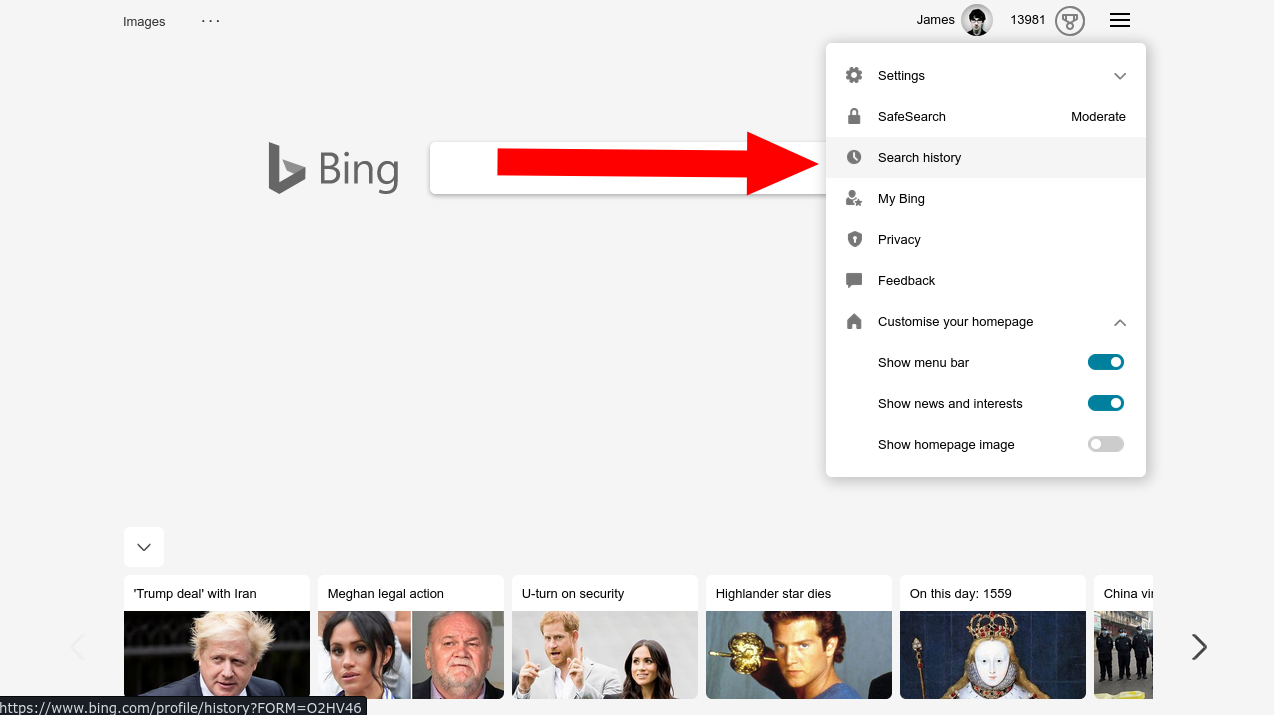
თქვენი ძიების ისტორიის სანახავად ყველაზე მარტივი გზა არის თავად Bing-ის მონახულება. მთავარი გვერდიდან დააწკაპუნეთ ჰამბურგერის მენიუზე ზედა მარჯვენა კუთხეში. დააწკაპუნეთ ბმულზე "ძიების ისტორია" ჩამოსაშლელი მენიუს ზედა ნაწილში, რომელიც გამოჩნდება.
Bing ძიების ისტორიის ინტერფეისი მარტივია, მაგრამ პრაქტიკული. თქვენი ძიების ისტორია დაყოფილია თარიღის მიხედვით. ნაგულისხმევად, უსასრულო ჩატვირთვის სია გამოჩნდება თქვენი ძიების ისტორიიდან. შეგიძლიათ გასული კვირის, თვის ან ექვსი თვის მონაცემების გაფილტვრა ჩანართების გამოყენებით.
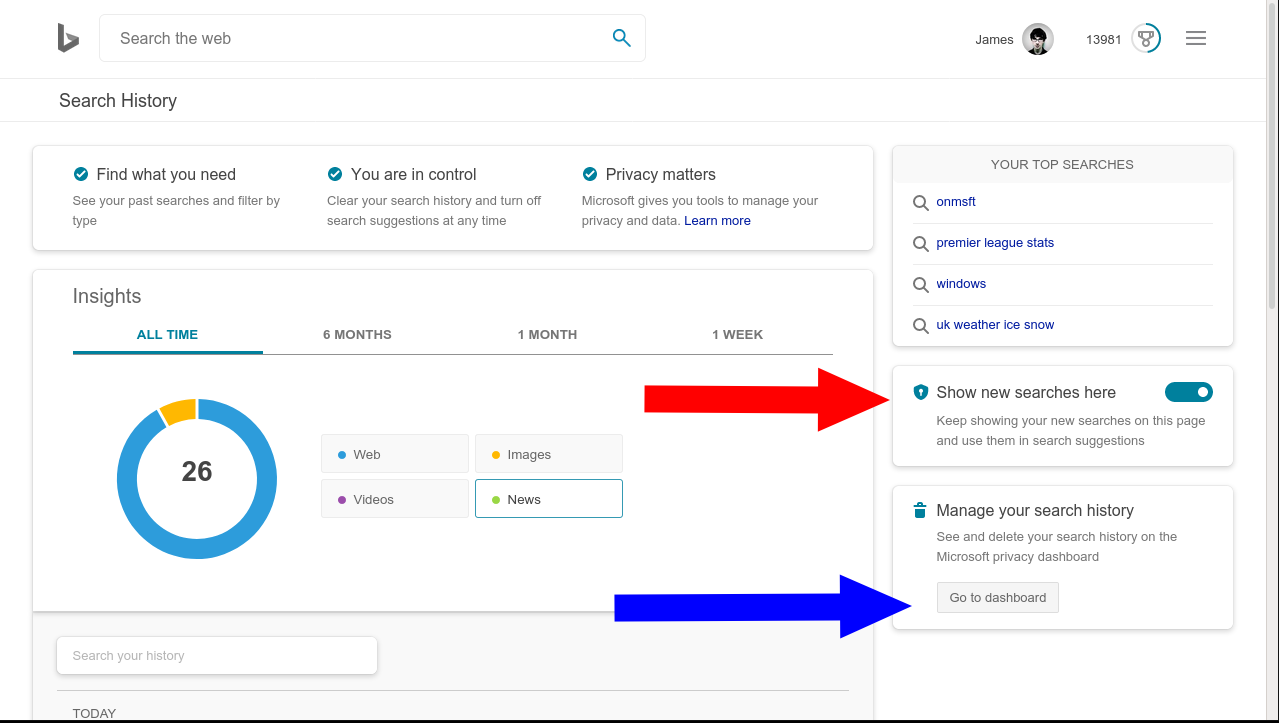
Bing აჩვენებს თქვენს მიერ მოძიებული კონტენტის ტიპების ძირითად გრაფიკს. არსებობს კატეგორიები ვებებისთვის, ფოტოებისთვის, ვიდეოებისთვის და სიახლეებისთვის, იმისდა მიხედვით, თუ რომელ Bing სერვისებს იყენებთ.
თქვენ შეგიძლიათ მოძებნოთ კონკრეტული ელემენტები თქვენი ისტორიიდან გრაფიკის ქვემოთ მდებარე საძიებო ზოლის გამოყენებით. დააწკაპუნეთ ნებისმიერ ელემენტზე, რათა ხელახლა გახსნათ Bing-ის ძიების შედეგების გვერდი.
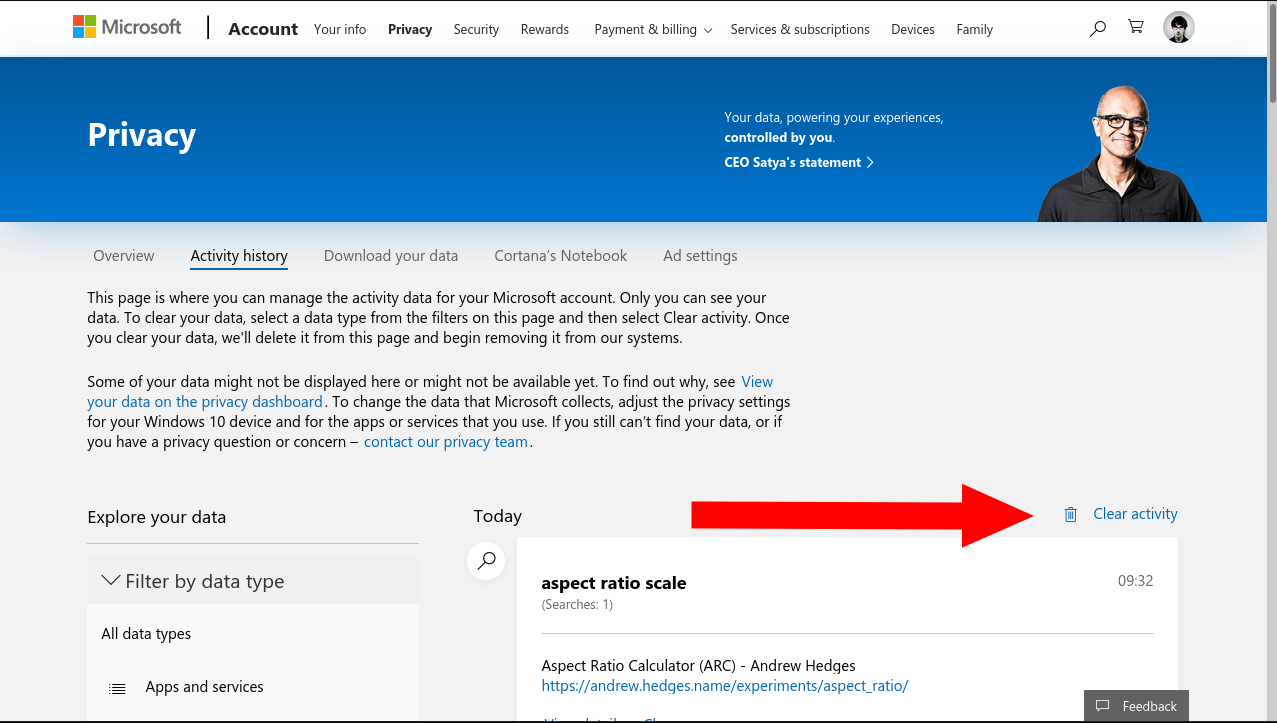
ძიების ისტორიის თვალთვალის გამოსართავად, დააწკაპუნეთ „ახალი ძიებების ჩვენება აქ“ გადართვაზე ეკრანის ზედა მარჯვენა კუთხეში. როგორც კი გამორთავთ, Bing შეწყვეტს ყველა ახალი ძიების აღრიცხვას. თუმცა, არსებული ძიების მონაცემები შენარჩუნდება.
იმისათვის, რომ წაშალოთ ყველაფერი, რაც უკვე შენახული გაქვთ, დააწკაპუნეთ ბმულზე გადასვლა საკონტროლო პანელზე ძიების ისტორიის მართვაში. მოთხოვნის შემთხვევაში შედით თქვენს Microsoft ანგარიშში. კონფიდენციალურობის საინფორმაციო დაფაზე დაინახავთ თქვენი ძიების ისტორიის სხვა, ნაკლებად დეტალურ ხედს. დააწკაპუნეთ აქტივობის გასუფთავების ღილაკზე ყველა შენახული ჩანაწერის გასასუფთავებლად.








